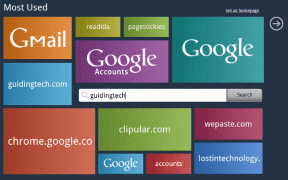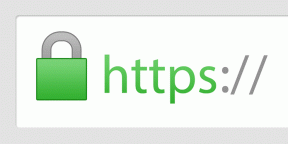Ako vkladať riadky do MS Excel pomocou klávesnice Windows
Rôzne / / November 29, 2021
Ach, Microsoft Excel. Ten jeden nástroj, ktorý ma nadchol na používanie, pretože mal toto všetko „skvelé funkcie“, ako je automatické sčítanie a „vlookup“ ktoré by mi pomohli s mojimi každodennými úlohami. Veci boli vtedy celkom iné, Dokumenty Google stále neboli vecou a neexistovala žiadna jasná spoločnosť pre koncových používateľov zameraná na cloud computing.

Ale ako hovorí staré príslovie, čím viac vecí sa mení, tým viac zostávajú rovnaké. Aj keď je Office 365 od Microsoftu skvelý nástroj, stále sa nemôžem ubrániť starším verziám, pretože nevidím potrebu veľa investovať do synchronizácie niektorých dôležité dokumenty. V deň, keď budem mať pocit, že to bude pre mňa dôležité, urobím to okamžite.
Medzitým sa bavme o MS Excel. Konkrétne o vkladaní riadkov pomocou klávesové skratky. Najmä ak to chcete robiť stále znova a znova a nie len raz alebo dvakrát. Existuje niekoľko rôznych spôsobov, ako to dosiahnuť, tak sa na ne pozrime.
Metóda 1
Ak pracujete s veľkým množstvom textu (ako ja, pretože viete, spisovateľ!), pravdepodobne ste zvyknutí držať stlačený kláves Shift a vyberať text. Tento spôsob vkladania riadkov bude fungovať pre ľudí, ako som ja, pretože oboznámenie sa s výberom textu pri držaní Shift je prirodzenejšie.
Stačí si vybrať ľubovoľný stĺpec, nad ktorý je potrebné vložiť riadok (riadky). Teraz podržte tlačidlo Shift + Medzerník súčasne, čím vyberiete celý riadok. Po ktorom hite Ctrl, Shift a “+” súčasne vložíte riadok vyššie. Držanie dole Ctrl a Shift a potom stlačte tlačidlo “+” kľúč bude pridávať viacero riadkov.

Poznámka: Ak chcete vrátiť späť akékoľvek nesprávne pridania, mali by ste sa ich držať Ctrl + Z, radšej než iné skratky Excelu. Najmä ak je vo vašich tabuľkách zahrnuté formátovanie akéhokoľvek druhu.
Ďalším spôsobom, ako to možno realizovať, je lisovanie Shift + medzerník vyberte riadok a potom stlačte „kláves pravým tlačidlom myši“, ktorý sa nachádza na väčšine klávesnice systému Windows. Potom môžete zasiahnuť ja (pre vloženie) a potom ťukajte na R tlačidlo (pre riadky), ak chcete pridať toľko riadkov, koľko chcete.

Metóda 2
Táto metóda je len miernym variantom vyššie uvedeného. Pri držaní Ctrl a Shift súčasne stlačíte kláves + a prijmete Posuňte bunky nadol (predvolene vybraté) stlačením klávesu Enter. Nevýhodou samozrejme je, že to nemôžete urobiť pre viacero riadkov tak ľahko ako predchádzajúci spôsob.

Metóda 3
Ak chcete vložiť iba jeden riadok, ale na rôzne miesta v tabuľke, môžete tiež použiť skratku Alt + I. To vám poskytne možnosti buď vložiť riadky (stlačením tlačidla R klávesu) nad aktuálnym výberom bunky alebo dokonca stĺpcov (stlačením C kľúč).

Metóda 4
Táto konkrétna metóda bude fungovať pre akúkoľvek verziu MS Office, ktorá podporuje panel nástrojov rýchleho prístupu. Keď kliknete na kartu „Vložiť“ a potom kliknete pravým tlačidlom myši na prvú možnosť, ktorú uvidíte Pridať na panel s nástrojmi Rýchly prístup, potom máte šťastie. Toto je potrebné vykonať iba raz a potom už len stačí stlačiť klávesové skratky Alt + 4 (ak ste už na panel s nástrojmi nepridali nič iné), aby ste mohli pokračovať v pridávaní riadkov.

Skratka Ninjas, Unite
Radi by sme počuli, či sú pre vás tieto klávesové skratky užitočné. Alebo ak existuje viac vecí, ktoré musíme pokryť okrem Microsoft Office a podobných. Pridajte sa k nám na našom fóre a posuňme diskusiu ďalej.